이 튜토리얼에서는 Project Explorer의 객체 세트를 사용하여 거의 동일한 두 개의 보고서를 Microsoft Word DOCX 파일과 Microsoft Excel XLSX 파일로 동시에 생성하는 방법을 보여줍니다. 객체 세트를 사용하면 설계를 변경한 이후에도 두 파일의 컨텐츠를 모두 동기화된 상태로 쉽게 유지할 수 있습니다.
객체 세트를 사용하면 Civil 3D 모형의 다양한 컨텐츠가 포함된 복잡한 보고서를 생성할 수 있습니다. 이 예에서는 보고서에 관망에 있는 두 개의 특정 구조물 사이의 관로 및 코리더에 있는 측수로 선의 측점 기반 보고서가 포함됩니다.
시작하기
Autodesk Civil 3D에서 표준 Civil 3D 샘플 도면인 Intro-1.dwg를 엽니다.
이 도면은 표준 Civil 3D 설치에 포함되어 있으며, 일반적으로 다음 폴더에서 찾을 수 있습니다.
C:\Program Files\Autodesk\AutoCAD 2023\C3D\Help\Civil Tutorials\
객체 세트 정보
객체 세트를 사용하면 Civil 3D 도면에서 선택한 객체를 작성할 수 있습니다. 객체 세트는 각 AutoCAD 도면에 영구적으로 저장됩니다.
객체 세트는 연관된 선택적 작업을 포함할 수 있습니다. 작업은 일반적으로 보고서 파일을 생성하거나 데이터 파일을 내보내도록 구성됩니다. 필터는 다음과 같이 객체 세트에서 특정 유형의 객체에 적용할 수 있습니다.
- 측점 기준으로 간격띄우기/표고/횡단 경사 측면에서 다른 선형과 선형을 비교
- 관로 보고서를 생성할 시작 및 끝 구조물
- 관로 보고서에서 일정한 간격으로 파이프 깊이를 표시할 비교 지표면
- 코리더 보고서에 포함되는 형상선 유형을 제한하기 위한 특정 점 코드
첫 번째 객체 세트 작성
- Civil 3D 리본에서 애드인 탭을 선택하고 Project Explorer 실행을 클릭하여 Project Explorer 윈도우를 엽니다.
- Project Explorer 윈도우에서 객체 세트 탭을 선택한 다음, 도구막대에서 새 객체 세트 버튼을 클릭하여 현재 도면에서 첫 번째 객체 세트 작성을 시작합니다.

객체 세트 작성 대화상자가 열립니다.
객체 세트 구성
보고서를 생성하는 객체 세트를 정의하려면 보고서에 대한 파일 이름, 파일 유형 및 출력 경로를 작성한 다음, 배치 스타일 및 보고서 스타일을 사용하여 보고서의 컨텐츠와 배치를 구성해야 합니다.
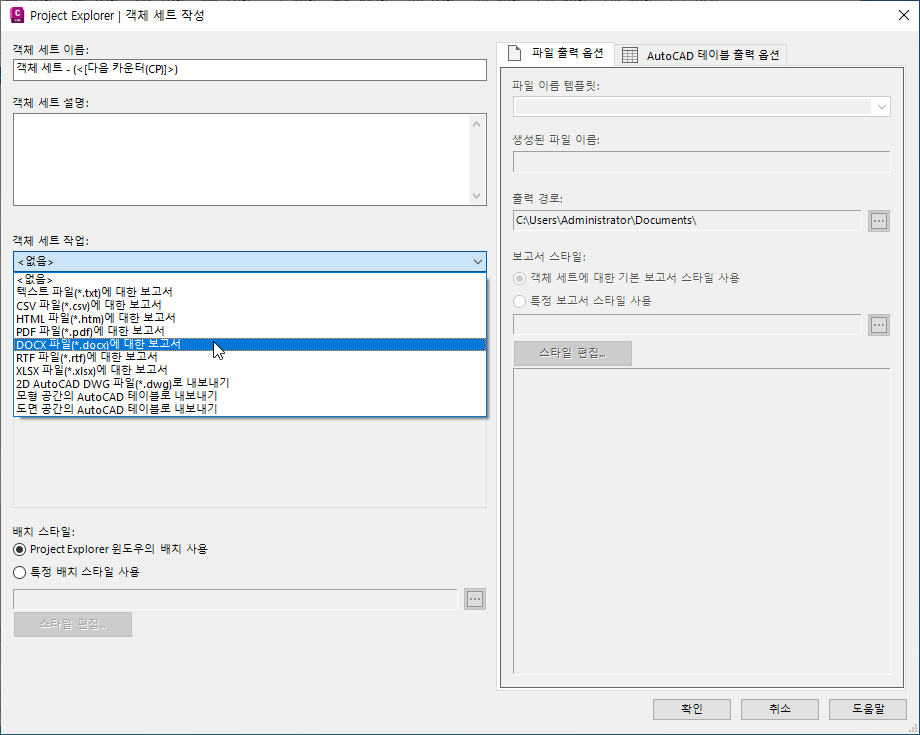
- 작업 드롭다운 리스트에서 DOCX 파일로 보고를 선택합니다.
나가는 보고서 파일의 파일 이름은 일련의 동적 변수에서 파생될 수도 있고, 사용자가 이 대화상자에서 고정 파일 이름을 지정할 수도 있습니다. 이 경우 기본 옵션을 사용하면 나가는 파일 이름이 객체 세트 이름과 도면 이름의 조합으로 구성됩니다.
- 원하는 경우 필요한 출력 경로를 설정합니다.
- 배치 스타일 설정을 특정 배치 스타일 사용으로 변경한 다음, 편집 버튼을 클릭하여 이 보고서의 배치 정의를 시작합니다.
배치 옵션 대화상자가 열립니다.
배치 스타일 옵션
배치 스타일은 보고서에 있는 모든 데이터 열의 제목, 표시 여부 및 순서를 정의합니다. 숫자 값의 단위도 배치 스타일로 제어할 수 있습니다.

이 대화상자에서 나가는 보고서에 적용할 배치 스타일을 정의합니다. 가장 중요한 것은 보고서에서 일부 데이터 열을 끄도록 선택할 수 있다는 점입니다.
- 배치 옵션 대화상자의 코리더 탭에서 코리더 형상선 점에 대한 열 배치 구성이 선택되어 있는지 확인합니다.
- 리스트 뷰에서 다음과 같은 열 레이블을 선택 취소합니다.
- 점
- 영역
- 조립품
- 배치 옵션 대화상자의 관망 탭에서 관망에 대한 열 배치 구성이 선택되어 있는지 확인합니다.
- 리스트 뷰에서 다음과 같은 열 레이블을 선택 취소합니다.
- 구조물 계획 레이블 스타일
- 파이프 평면 레이블 스타일
- 구조물 평면 도면층
- 파이프 평면 도면층
- 드롭다운 리스트를 관로에 대한 열 배치 구성으로 변경합니다.
- 리스트 뷰에서 모든 항목을 선택 취소하고 다음과 같은 항목을 선택합니다.
- 거리
- 요소 이름
- Easting
- Northing
- 관저고 표고 진출부
- 입면 반전
- 관저고 표고 진입부
- 비교 지형
- 비교 지표면 표고
- 비교 지표면 토피고/깊이
- 이때 선택한 열의 이름을 바꾸거나 순서를 재지정하여 조직의 표준과 일치시킬 수 있습니다. 열 이름은 필요한 레이블을 두 번 클릭하거나 마우스 오른쪽 버튼을 클릭하고 마우스 오른쪽 버튼 클릭 메뉴에서 이름 바꾸기를 선택하여 바꿀 수 있습니다.
- 일반 탭을 선택하고, 여기에서 각도/방향각, 측점, 표고 및 경사와 같은 숫자 값의 형식을 설정하는 옵션을 확인합니다.
- 객체 세트에서 특정 배치 스타일을 사용하려면 이러한 설정을 배치 스타일에 저장하고 결과 파일을 이 객체 세트와 연관시켜야 합니다.
- 저장 버튼을 클릭하고 배치 스타일을 선택한 경로와 파일 이름에 저장합니다.
- 확인을 클릭하여 배치 옵션 대화상자를 닫고 객체 세트 작성 대화상자로 돌아갑니다.
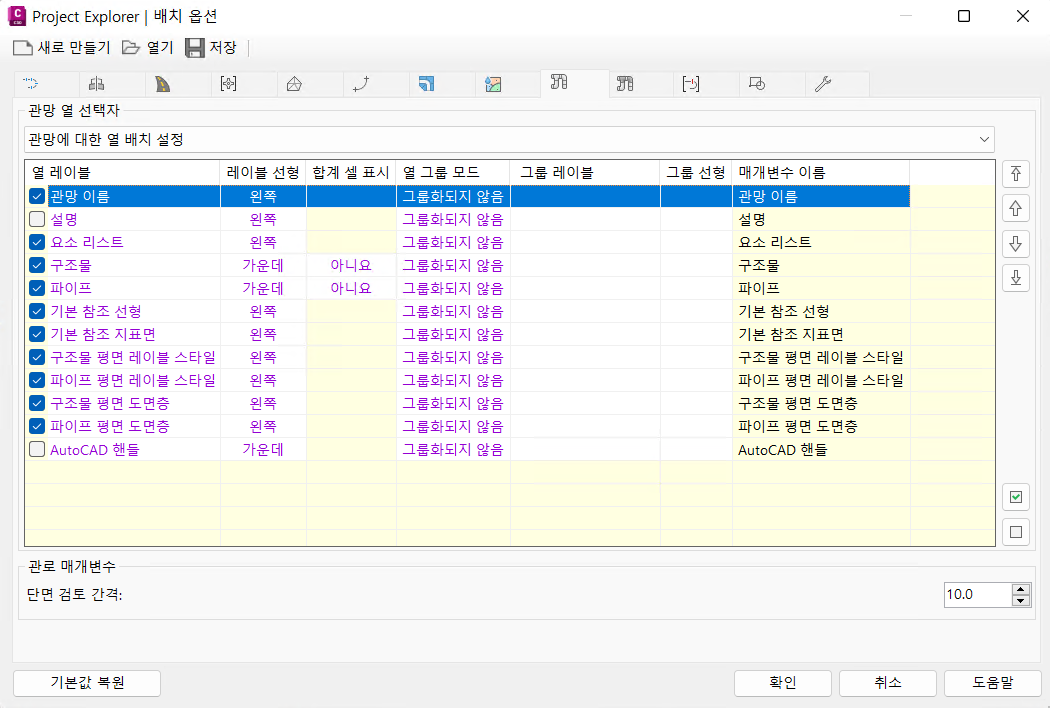
보고서 스타일 옵션
다음으로, 보고서 스타일을 설정하여 나가는 보고서의 페이지 형식, 글꼴, 테이블 스타일, 헤더/바닥글 컨텐츠를 결정합니다.
- 객체 세트 작성 대화상자의 보고서 스타일 섹션에서 편집 버튼을 누릅니다.
-
보고서 옵션 대화상자가 열립니다.

- 페이지 옵션 탭에서 페이지 크기를 A4로 설정하고, 페이지 방향을 세로로 설정합니다.
-
글꼴 옵션 탭에서 기본 글꼴을 Corbel로 설정하고, 글꼴 크기를 10pt로 설정합니다.
- 이러한 설정을 보고서 스타일에 저장하고 결과 파일을 이 객체 세트와 연관시킵니다. 저장 버튼을 클릭하고 보고서 스타일을 선택한 경로와 파일 이름에 저장합니다.
- 확인을 클릭하여 보고서 옵션 대화상자를 닫고 객체 세트 작성 대화상자로 돌아갑니다.
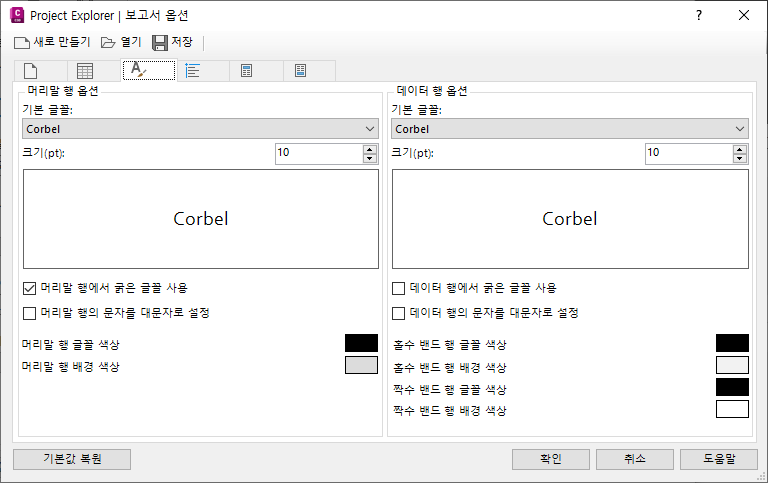
이제 객체 세트에서 방금 정의한 배치 스타일 및 보고서 스타일에 대한 참조가 작성되었습니다.
확인을 클릭하여 객체 세트 작성 대화상자를 닫습니다. 이제 첫 번째 객체 세트 설정을 완료했습니다.
다음으로, 몇 가지 객체로 객체 세트를 채웁니다.
객체 세트 채우기
객체 세트에 배치하는 객체에 따라 생성된 보고서의 컨텐츠가 결정됩니다. 다음 단계에서는 서로 다른 두 가지 방법을 사용하여 이 객체 세트에 객체를 추가합니다.
- 주 Project Explorer 윈도우의 객체 세트 탭에서 객체 세트에 객체 추가/객체 세트에서 객체 제거 버튼을 클릭합니다.
- 결과 대화상자의 코리더 탭에서 첫 번째 도로 코리더를 선택하고 확인을 클릭합니다.
주 Project Explorer 윈도우로 돌아가면 첫 번째 도로가 객체 세트에 추가된 것을 확인할 수 있습니다.
- 선택적으로, 이제 점 코드 필터를 추가하여 보고서에 포함할 코리더 형상선을 지정할 수 있습니다. 필터 추가/편집 버튼을 클릭하여 컨텐츠 정렬 및 필터링 대화상자를 엽니다. ETW 점 코드를 선택하고 확인을 클릭합니다.
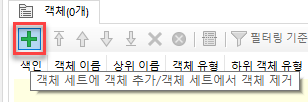

- 주 Project Explorer 윈도우의 관망 탭을 엽니다. 주 도구막대에서 관망 종단 뷰의 시작 구조물을 구조물 - (2)로 설정하고 끝 구조물을 구조물 - (8)로 설정합니다. 이에 따라 표시된 관로의 경로 및 루트가 결정됩니다. 관로의 비교 지표면을 첫 번째 도로 - (1)로 설정합니다.
-
관로 하위 객체 범주 탭이 선택되어 있는지 확인한 다음, 리스트에서 선택한 관망을 마우스 오른쪽 버튼으로 클릭합니다. 마우스 오른쪽 버튼 클릭 메뉴에서 객체 세트에 추가(관로)를 선택한 다음, 관련된 하위 메뉴에서 객체 세트 - (1)을 선택합니다. 선택한 관로가 객체 세트에 추가됩니다.
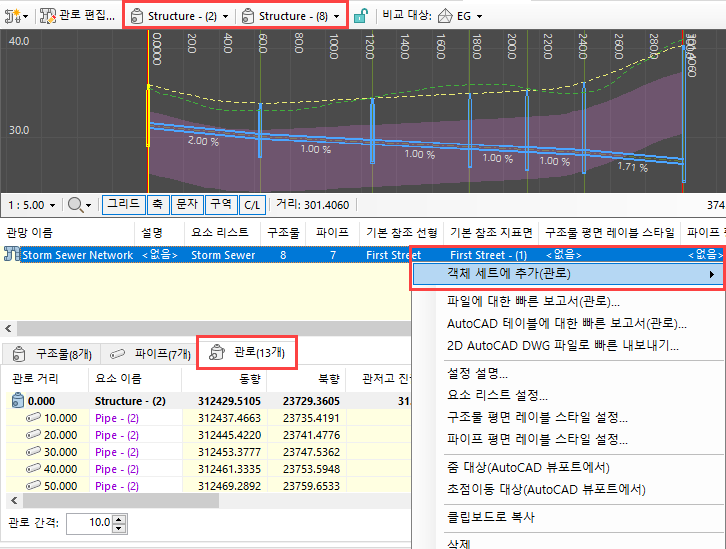
- 객체 세트 탭으로 돌아가 이제 객체 세트에 두 개의 객체가 나열되어 있는지 확인합니다.
- 이때 주 Project Explorer 윈도우의 객체 세트 탭에서 선택한 작업 실행 버튼을 클릭하여 새 객체 세트에서 보고서 작성 프로세스를 테스트할 수 있습니다.
- 보고서가 생성됩니다. Microsoft Word를 열어 결과 보고서 파일을 검사합니다. 첫 번째 도로 코리더의 ETW 형상선과 우수관망의 관로가 포함되어 있는지 확인합니다.

객체 세트 복제
이제 객체 세트를 사용하여 이 보고서를 서로 다른 두 가지 파일 형식으로 동시에 생성할 수 있습니다. 이 작업은 이 객체 세트를 복제하고 복제본을 편집하여 수행할 수 있습니다.
- 주 Project Explorer 윈도우의 객체 세트 탭에서 기존 객체 세트를 마우스 오른쪽 버튼으로 클릭하고 마우스 오른쪽 버튼 클릭 메뉴에서 복사를 선택합니다.
- 마우스 오른쪽 버튼을 다시 클릭하고 메뉴에서 붙여넣기를 선택합니다. 이제 동일한 객체 및 필터가 포함된 두 개의 동일한 객체 세트가 생성되었습니다.
- 새 객체 세트를 두 번 클릭하여 객체 세트 편집 대화상자를 연 다음, 작업을 XLSX 파일로 보고로 변경합니다.
-
객체 세트 이름을 객체 세트 - (1) - 사본에서 객체 세트 - (1) Excel로 변경합니다.

- 확인을 클릭하여 객체 세트 편집 대화상자를 닫고 주 Project Explorer 윈도우로 돌아갑니다.
- 같은 방법으로 첫 번째 객체 세트의 이름을 객체 세트 - (1) Word로 변경합니다. 이제 생성된 보고서의 파일 유형 외에 동일한 두 개의 객체 세트를 정의했습니다.
- 주 도구막대에서 모든 작업 실행 버튼을 클릭합니다. 작업은 도면의 모든 객체 세트에서 처리되며, 이 경우에는 보고서가 DOCX 파일과 XLSX 파일로 동시에 작성됩니다. Microsoft Word 및 Microsoft Excel에서 결과 파일을 검토합니다.

다음은 Microsoft Excel에서 보이는 결과 파일입니다. 객체 세트의 각 객체는 별도의 워크시트에 작성되어 있습니다.
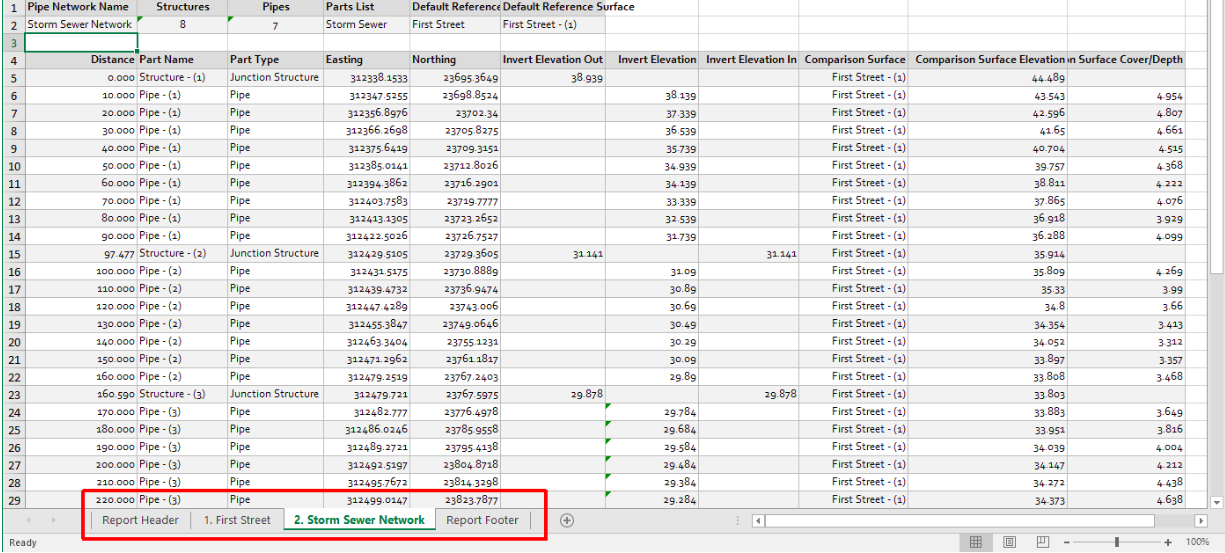
보고서 헤더와 바닥글로 인해 내보낸 파일에 추가 워크시트가 작성되지 않도록 하려면 참조된 보고서 스타일에서 보고서 헤더 및 보고서 바닥글 옵션을 선택 취소하고 모든 작업 실행을 다시 선택합니다.
Project Explorer에서는 내보낸 Excel 파일에서 열의 폭을 자동으로 설정하지 않습니다. Microsoft Excel에서 전체 워크시트를 선택하고 Excel 리본의 셀 형식 옵션에서 열 폭 자동 맞춤을 선택합니다.
이 튜토리얼에서 작성한 객체 세트에서는 현재 동일한 배치 스타일 및 보고서 스타일을 공유합니다. 각 보고서를 어떻게 배치할 것인지에 따라 이 점을 선호하거나 선호하지 않을 수 있습니다. 그러나 이 경우 스타일을 변경하면 보고서를 다시 생성할 때 보고서의 배치 또는 스타일이 영향을 받는다는 점을 알아 두는 것이 좋습니다.
현재 도면을 저장합니다.
다음 단계
도면에서 두 개의 객체 세트를 성공적으로 구성했으므로 언제든지 Project Explorer 윈도우에서 모든 작업 실행을 선택하여 두 보고서를 모두 간단히 재생성할 수 있습니다.
시도할 수 있는 몇 가지 작업은 다음과 같습니다.
- 일부 설계 변경 사항을 Civil 3D 모형에 적용한 다음, 보고서를 재생성하여 해당 설계 변경 사항의 영향을 검토해 봅니다.
- 두 객체 세트와 연관된 배치 스타일을 편집하여 이러한 보고서의 데이터 열을 재구성해 봅니다. 보고서를 재생성하여 해당 변경 사항의 효과를 검토합니다.
- 두 객체 세트와 연관된 보고서 스타일을 편집하여 이러한 보고서의 스타일을 변경해 봅니다. 보고서를 재생성하여 해당 변경 사항의 효과를 검토합니다.
다음 튜토리얼에서는 Project Explorer의 편집 기능을 사용하여 이러한 보고서에서 참조된 관망과 코리더를 수정한 다음, 모든 작업 실행 옵션을 사용하여 두 보고서를 즉시 업데이트해 보겠습니다.